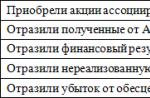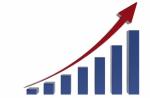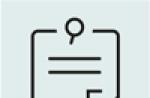Перед тем, как настраивать обмен, давайте ответим на вопрос: «Где находится сервис обмена с банком в 1С?».
И, как оказывается, тут все не так однозначно.
Как правило нам указывают на журнал Банковские выписки, где разработчики поместили волшебную кнопку Загрузить и на этом останавливаются. Но мы пойдем дальше и изучим все возможные способы доступа к этому чудесному сервису.
Выгрузка из Клиент Банка в 1С 8.3 из журнала банковских выписок
Итак, вариант первый мы уже назвали – загрузка банковских выписок возможна по кнопке Загрузить из одноименного журнала в 1С. Это типовой вариант загрузки, который предлагают к использованию разработчики. По нему будет выполнена :
Но это еще не все!
Выгрузка выписок из Клиент Банка в 1С 8.3 из обработки Обмен с банком в группе Сервис (раздел Банк и касса)
Мы можем загружать и выгружать информацию по банковским операциям из самой обработки Обмен с ба нком . Запустить ее мы можем традиционно через Главное меню – Все функции, либо через добавление этой обработки в активные команды раздела Банк и Касса .
Сделать это можно из настройки панели действий, добавляя доступную команду Обмен с банком в выбранные команды раздела:

Команда Обмен с банком появится в группе Сервис (раздел Банк и касса):

Но и это еще не все!
Выгрузка выписок из Клиент Банка в 1С 8.3 из формы Обмен с банком в журнале банковских выписок
B самом журнале Банковские выписки есть возможность открыть форму Обмен с ба нком по команде меню действий ЕЩЕ – Обмен с банком.
Эту самую команду можно вынести на командную панель Банковских выписок. Поскольку мы, конечно же, хотим чем-то отличаться от однообразного освещения этого вопроса в интернете, то сейчас мы рассмотрим и этот вариант.
Мы уверены, что это пригодится Вам в дальнейшей работе обязательно.
Меняем свойства команды Обмен с банком . Из меню действий «Еще – Изменить форму» журнала Банковских выписок будем включать в командную панель журнала сервис Обмен с банком:

Обработка Обмен с банком доступна в списке банковских выписок:

Все варианты вызова сервиса Обмен с банком:
- Непосредственно из формы Обмен с банком (раздел Банк и касса);
- Из Банковских выписок по кн. Загрузить;
- Из Банковских выписок по команде меню действий Еще – Обмен с банком;
- Из Главное меню – Все функции – Обработки – Обмен с банком.
Переходим ко второй части вопроса – настройки Обмена с банком.
Как настроить выгрузку из Банк Клиента в 1С 8.3 Бухгалтерия 3.0
Прежде, чем приступить к настройке обмена с банком, войдите в банковскую программу и найдите в ней пункт Выгрузка в 1С . Перепишите имя файла себе на листочек – это понадобится при настройке загрузки обмена данных в 1С.
Теперь открываем форму обработки Обмен с Банком в 1С 8.3:

Выставляем в форме Обмена банка организацию и банковский счет, по которому будем производить операции загрузки выписок и открываем форму Настройки.
Настройки параметров обмена хранятся в специальном регистре сведений Настройки обмена данными с Клиентом банка: гл. меню – Все функции – Регистры сведений:

После указания организации и банковского счета, для которых будем создавать настройку обмена, по кн. Настройка, переходим в форму настройки обмена с банком.
Настройки параметров названия программы и файлов загрузки/выгрузки:

Обслуживаемый банковский счет – встает по умолчанию.
Название программы – наименование Вашей банковской программы, с которой работаете. Название программы выбираете из выпадающего списка, заложенного разработчиками.
Например, для СБЕРБАНКА – это программа АРМ “Клиент” АС “Клиент-Сбер банк” Сбербанка России :

Файл загрузки из банка – это имя и расположение файла, в который будут выгружаться данные из Клиента Банка. Обычно, используется текстовый файл kl_to_1c.txt. Но можно использовать и другие варианты.
Единственное условие: имя файла загрузки в 1С должно соответствовать имени файла выгрузки на стороне банка. Вот здесь и помогут записанные на листок данные с Вашей банковской программы по файлу выгрузки в 1С. Обратите на это самое серьезное внимание. Это самая частая ошибка настройки обмена. Если путь будет указан неверно, обмен работать не будет.
Еще очень важное замечание: вводите имя файла без пропусков, пробелов, лишних расширений. Проверьте после ввода, что файл в окошке 1С «Файл загрузки из Клиента банка» и «Файл выгрузки в 1С» Вашей банковской программы полностью совпадают!
Уточните у службы техподдержки Вашего банка о виде кодировки данных выгрузки . Это может быть, как DOS, так и Windows. 1С поддерживает работу с обеими кодировками.
Реквизиты подстановки по умолчанию
Эти настройки не обязательны к заполнению:

Можете установить Статью движения денежных средств для подстановки в новые документы Списания с расчетного счета и Поступление на расчетный счет. Но на самом деле редко бывает, что статья ДДС одна и та же на все случаи жизни. Поэтому, чтобы не запутаться и не допустить ошибку, эти поля оставляют незаполненными. Заполнение данных по ним идет после выполнения обмена.
Группы для новых контрагентов
Также с заполнением параметра настройки Группы для новых контрагентов. Право бухгалтера решать, как он будет контролировать в базе контрагентов, созданных загрузкой выписок банка в том случае, если 1С 8.3 не нашла нужных плательщиков и получателей в .
Блок загрузки/Выгрузки
Этот блок работает уже с полученными данными из банка и перед формированием в 1С новых документов просит определиться с действиями загрузки и выгрузки:

Мы сейчас рассматриваем загрузку выписок из Клиента банка и здесь пользователь выбирает самостоятельно нужно ли автоматически создавать новые объекты в базе данных, проводить новые документы. Но, наверное, галочки по проведению документов поступлений на расчетный счет и списания с расчетного счета будут удобны.
Выгрузка из Банк Клиента в 1С 8.3 Бухгалтерия 3.0
Сохранив настройку, можно приступать к загрузке документов.
После того, как данные о движениях денежных средств из банковской программы были выгружены в файл и получены бухгалтером, можно загружать их в 1С. В процессе загрузки создаются документы Поступления на расчетный счет и Списания с расчетного счета.
Последовательность действий бухгалтера при загрузке выписок следующая:
- Указываем банковский счет организации;
- Выбираем организацию;
- Проверяем путь к файлу загрузки;
- Контролируем информацию в файле загрузки данных;
- Загружаем выписки банка;
- Формируем отчет по загруженным выпискам:

Если ошибок в настройке обмена с банком не допустили, то программа без проблем справится с загрузкой. Ваша задача проверить данные перед загрузкой:

На что нужно обратить внимание в первую очередь:
- При проверке данных перед загрузкой, обратите внимание на иконку в колонке рядом с датой:
- Иконка с галочкой обозначает, что документ есть в базе и проведен;
- Иконка без галочки указавает, что документ есть в базе, но не проведен;
- Иконка с «солнышком» сигналит о том, что будет создан новый документ.
- При загрузке данных сообщение «не найден» выдается:
- По контрагенту, если не найден ни банковский счет, указанный в файле загрузки, ни ИНН;
- По счету контрагента, если не найден номер счета в файле загрузки;
- По договору, если в базе данных 1С не найден владелец договора и нужный вид договора;
- При наличии в базе данных нескольких одинаковых объектов, будет выбран первый из списка и выдано предупреждение по ситуации;
- При повторной загрузке документов программа анализирует данные Суммы и Вида платежа. В случае их изменений данные перезаписываются.
После загрузки банковских выписок можно распечатать отчет по загруженным документам в 1С:


Как автоматически проводить мониторинг оплаты счета, как на это влияет статус оплаты счета, то есть быстро отчитываться руководителю по оплаченным и не оплаченным счетам, изучить особенности оформления банковских операций в 1С 8.3 можно на нашем
В этой статье я расскажу Вам, как в 1С 8.3 Бухгалтерия 3.0 пользоваться функционалом банковских выписок и обменом с банк-клиентом:
- где в интерфейсе программы находятся банковские документы;
- как создать новое исходящее платежное поручение;
- как выгрузить платежки для оплаты в клиент-банк;
- как загрузить из клиент-банка выписку и разнести их;
- как загрузить подтверждения успешной оплаты исходящих платежей.
Общая схема работы за отдельно взятый день с выписками в 1С такая:
- Производим загрузку из клиента-банка в 1С: поступления за вчера и подтверждения вчерашних исходящих платежей (+комиссии).
- Создаем платежные поручения, которые нужно оплатить сегодня.
- (либо используем систему Директ Банк).
И так каждый день или любой другой период.
В интерфейсе журнал банковских выписок расположен в разделе «Банк и касса»:
Как создать новое исходящее платежное поручение
Платежное поручение — документ для отправки его в банк, его можно распечатать по стандартной банковской форме. Вводится на основании Счета, Поступления товаров и услуг и других документов. Будьте внимательны, документ не делает никаких проводок по бухгалтерскому учету! Проводки делает следующий в цепочке документ 1С 8.3 — «Списание с расчетного счета».
Чтобы создать новый документ, зайдите в журнал «Платежные поручение» указанного выше раздела и нажмите кнопку «Создать». Откроется форма нового документа.
Первое, с чего необходимо начать, — выбор вида операции. От этого зависит выбор будущей аналитики:

Получите 267 видеоуроков по 1С бесплатно:
Для примера выберем «Оплата поставщику». Среди обязательных полей для такого вида платежа:
- Организация и счет организации — реквизиты нашей организации.
- Получатель, договор и счет — реквизиты нашего контрагента-получателя.
- Сумма, ставка НДС, назначение платежа.
После заполнения всех полей проверьте правильность указания реквизитов.
Наше видео про банковские выписки в 1С:
Выгрузка платежных поручений из 1С в клиент-банк
Следующий этап — передача данных по новым платежам в банк. Обычно в организациях это выглядит так: за весь день бухгалтеры создают множество документов, и в определенное время ответственный человек делает выгрузку платежек в банковскую программу. Выгрузка происходит через специальный файл — 1c_to_kl.txt.
Чтобы сделать выгрузку, заходим в журнал платежных поручений и нажимаем кнопку «Выгрузить». Откроется специальная обработка, в которой нужно указать Организацию и её счет. После указать даты, за которые нужно сделать выгрузку, и куда сохранить полученный файл 1c_to_kl.txt:

Нажимаем «Выгрузить», получаем файл примерно следующего содержания:

Его и нужно загружать в клиент-банк.
Наше видео по настройке, загрузке и выгрузке платежек:
Практически любой клиент-банк поддерживает выгрузку файла формата KL_TO_1C.txt. В нем содержатся все данные по входящим и исходящим платежкам за выбранный период. Чтобы его загрузить, зайдите в журнал «Выписки банка» и нажмите кнопку «Загрузить».
В открывшейся обработке выберите организацию, её счет и расположение файла (который Вы выгружали из клиент-банка). Нажмите «Обновить из выписки»:

Мы увидим список документов 1с 8.3 «поступление на расчетный счет» и «списания с расчетного счета»: как входящие, так и исходящие (в том числе за ). После проверки достаточно нажать кнопку «Загрузить» — система автоматически сформирует нужные документы по списку с нужными бухгалтерскими проводками.
- Если система не нашла в справочнике 1С по ИНН и КПП, она создаст нового. Будьте внимательны, возможно контрагент в базе есть, но с отличными реквизитами.
- Если Вы пользуетесь , обязательно заполните их в списке.
- Если в созданных документах нет счетов учета, заполните их в регистре сведений «Счета расчетов с контрагентами». Они могут задаваться как для контрагента или договора, так и для всех документов.
Как настроить выгрузку и загрузку банк клиента в 1С 8.3
Рассмотрим настройку банк клиента в 1С предприятии 8.2.
Настройка банк клиента - очень важная настройка системы 1С. Она существенно облегчает жизнь бухгалтера от простой и рутинной работы. Данная статья расскажет о настройке загрузки данных в 1С Бухгалтерию Предприятия 8.2 из файлов клиент банка. Выгрузку данных из банк клиента рассматривать не будем - она своя для каждого из банков. Рассмотрим как загрузить выписки из клиент банка в 1с.
Настройка клиент банка с 1С
Для настройки банк клиента в 1С 8.3 необходимо:
Зайти в меню «Банк» - «Банковские выписки» - «Загрузить»:

Система сообщит, что в системе нету настроек, нажмите да:

В пункте Обслуживаемый банковский счет необходимо указать счет, на который будут приходить платежные поручения. В списке Название программы выберите программу, откуда вы выгружаете файл. Для Сбербанка это АРМ «Клиент» АС «Клиент-Сбербанк» Сбербанка России.
Файл загрузки/выгрузки - настройка места на диске, где будет происходить обмен платежными поручения между клиент банком и 1С 8.3. По умолчанию файлы называются kl_to_1c.txt и 1c_to_kl.txt.
Вот и всё. Настройка клиент банка закончена.
Загрузка платежных поручений
Если ваш клиент банк настроен, загрузить платежки в 1С 8 это очень просто:

Если у вас не получилось настроить банк клиент или требуется настройка клиент банка, который не предусмотрен типовой конфигурацией 1С или вам нужны другие доработки вы можете обратиться к профессиональному программисту 1С за помощью.
Список банков, которые умеют обмениваться данными с 1С:
- Сбербанк
- ВТБ24
- Россельхозбанк
- Банк Открытие
- Банк Москвы
- ЮниКредит
- Росбанк
- Альфа банк
- ЛОКО-Банк
- МПИ-Банк
- БАНК «ЮГО-ВОСТОК»
- Сбербанк России
- НОМОС БАНК
- Лефко-Банк
- Авангард
- Московский Индустриальный банк
- Прио-Внешторгбанк
- ПРОМСВЯЗЬБАНК
- Уралвнешторгбанка
- Банк «Новый Символ»
- Райффайзенбанк
- ИМПЭКСБАНК
- София
- и многие другие
По материалам: programmist1s.ru
На дворе 21 век и я с удивлением узнаю, что некоторые бухгалтеры до сих пор забивают банковские выписки в 1С:Бухгалтерию вручную, хотя во всех программах семейства 1С (ещё начиная с семерки) этот процесс автоматизирован.
И если в 1С 7.7 к нему ещё были претензии, то механизм загрузки банковских выписок для 1С:Бухгалтерии 8.3 (редакция 3.0) по истине заслуживает всяческих похвал.
Расскажу по шагам как загрузить выписки из вашего банк-клиента (на примере системы iBank как наиболее распространенной сейчас) в 1С:Бухгалтерию 8.3.
1. Запустите банк-клиент. Из главного меню выберите "Настройки"-"Общие".
2. В открывшихся настройках перейдите на закладку "Экспорт". Поставьте галку в секции 1С и снимите галки во всех остальных секциях. В качестве файла обмена в секции 1С пропишите любой путь к файлу с расширением ".txt". Нажмите кнопку "Сохранить".

3. Теперь получите выписки за нужное число, выделите их все (комбинация клавиш Ctrl + A) и выберите на панели стрелку вниз рядом с кнопкой Out. Из раскрывшегося списка команд выберите "Экспорт в 1С...".

4. Полдела сделано! Выписки выгрузились в тот самый файл, который мы указали в настройках банк-клиента.
Так как вы загружаете выписки в первый раз это необходимая мера предосторожности.
5. Теперь запускайте 1С и переходите в раздел "Банк и касса". А затем выбирайте пункт "Банковские выписки" в панели слева.

6. В открывшемся журнале выписок нажмите кнопку "Ещё" и выберите из раскрывшегося списка пункт "Обмен с банком":

7. Открылось окно обмена с банком. Выберите вкладку "Загрузка из банка".
Укажите банковский счет и файл, в который были выгружены выписки из клиент-банка:

8. В нижней панели нажмите кнопку "Загрузить". И все выписки из файла окажутся загруженными в 1С.

9. Готово! Осталось только просмотреть "Отчет о загрузке".